Hoe een dia vanuit PowerPoint 2013 te e-mailen
Wanneer u met iemand samenwerkt aan een Powerpoint-presentatie, is een veel voorkomende manier om het werk te verdelen, dat verschillende personen aan verschillende dia's werken. In de loop van het project moet u periodiek echter de voortgang op individuele dia's delen. In plaats van de volledige presentatie te verzenden, zoekt u misschien een manier om eenvoudig één dia te verzenden.
Een eenvoudige manier om dit te bereiken, is door die dia op te slaan als een afbeelding, zodat u deze als bijlage bij een e-mail kunt voegen, net zoals u zou doen met een gewoon foto- of documentbestand. Lees dus hieronder verder om erachter te komen hoe u een enkele Powerpoint-dia als afbeelding opslaat, die u vervolgens als bijlage in uw e-mailprogramma kunt opnemen.
Sla een dia op als een afbeelding in Powerpoint 2013
Deze tutorial laat je zien hoe je een enkele dia uit je Powerpoint-presentatie opslaat als een JPEG-afbeelding. Dit is een snelle en eenvoudige manier om een Powerpoint-dia via e-mail met iemand te delen, omdat ze niet eens Powerpoint op hun computer hoeven te hebben om het te bekijken. Het eindresultaat is een JPEG-afbeelding, die u als bijlage moet toevoegen aan een e-mail die u vanuit uw e-mailprogramma verzendt.
Als u de Powerpoint-opmaak wilt behouden zodat de dia kan worden bewerkt door de e-mailontvanger, moet u een nieuwe Powerpoint-presentatie maken en profiteren van de optie Reuse Slide . De nieuwe presentatie, bestaande uit alleen de enkele dia die u wilt delen, kan vervolgens naar uw ontvanger worden gestuurd. U kunt daar meer over lezen hier op de ondersteuningssite van Microsoft.
Stap 1: Open de Powerpoint-presentatie met de dia die u wilt e-mailen.
Stap 2: Selecteer de dia die u wilt e-mailen in de kolom aan de linkerkant van het venster.

Stap 3: klik op het tabblad Bestand in de linkerbovenhoek van het venster.
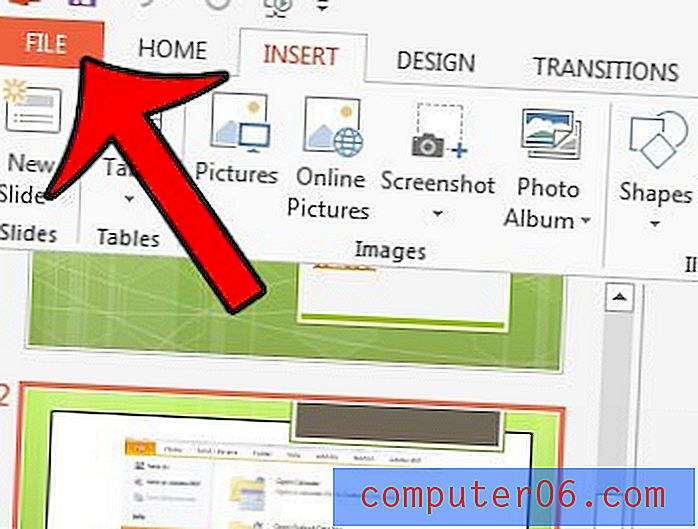
Stap 4: klik op Opslaan als in de kolom aan de linkerkant van het venster.
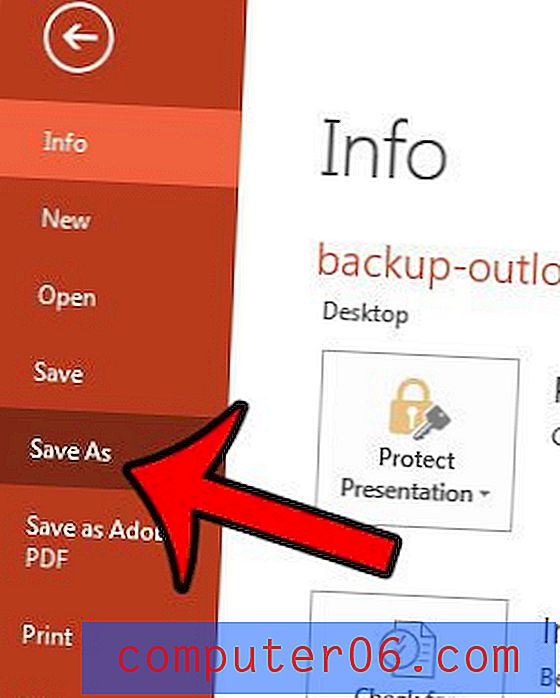
Stap 5: Selecteer de locatie waar u de dia wilt opslaan.
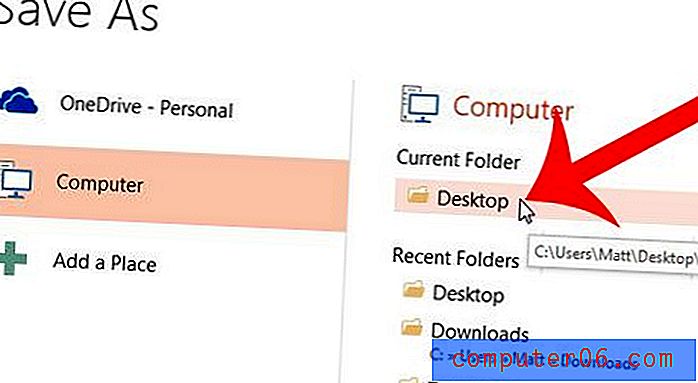
Stap 6: Klik op het vervolgkeuzemenu rechts van Opslaan als type en selecteer vervolgens de optie JPEG-bestandsuitwisselingsformaat . U kunt op dit punt ook de naam van de dia wijzigen. Klik op de knop Opslaan als je klaar bent.
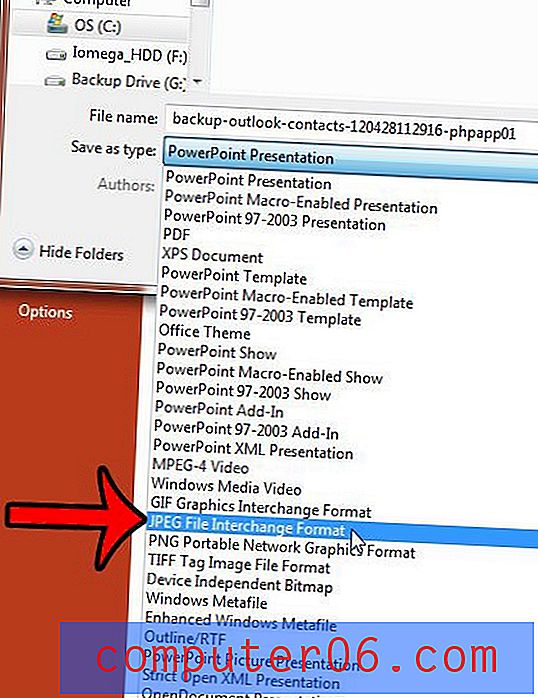
Stap 7: klik op de knop Just This One in het midden van het pop-upvenster.
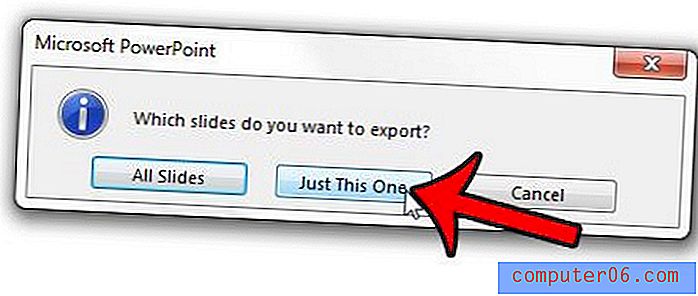
Vervolgens kunt u naar de locatie navigeren waar u de afbeelding hebt opgeslagen om deze te bekijken. Open vervolgens uw e-mailprogramma, maak een nieuw bericht aan en voeg die afbeelding toe aan de e-mail.
Zou een video veel toevoegen aan uw presentatie? Leer hoe u YouTube-video's insluit in Powerpoint 2013-bestanden.



